在日常使用电脑的过程中,我们难免会误删一些重要的文件。这种情况发生时,不少人会感到焦急甚至无助。其实,被删除的文件并非就此“消失”,只要操作得当,是有机会将它们找回来的。本文将为你介绍几种实用的文件恢复方法,帮助你解决“误删文件”的难题。

一、检查回收站
当我们在Windows系统中删除文件时,大多数情况下文件会被移动到“回收站”而非彻底删除。此时,我们只需:
1. 双击桌面上的“回收站”图标;
2. 找到需要恢复的文件;
3. 右键点击该文件,选择“还原”即可将文件恢复到原来的位置。

二、使用“文件历史记录”或“备份功能”
如果你启用了Windows的“文件历史记录”或使用了其他备份工具,那么恢复文件会更加轻松。步骤如下:
1. 打开包含被删除文件的文件夹;
2. 右键点击空白处,选择“属性”;
3. 切换到“以前的版本”选项卡;
4. 选择一个时间点的备份,点击“还原”。
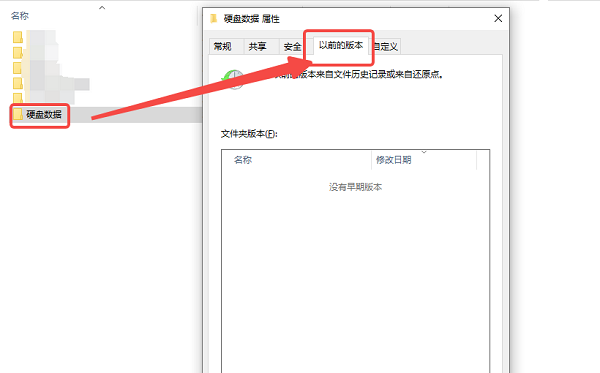
三、利用专业的数据恢复软件
当你清空了回收站或使用了Shift+Delete永久删除文件时,就需要借助专业数据恢复软件来找回数据。数据救星是一款强大的数据恢复软件,可以帮助找回电脑上删除的文件。它支持各种类型的硬盘,包括机械硬盘、固态硬盘、USB闪存盘等。

1. 打开数据救星,选择需要恢复的路径(如C盘、D盘),进入后等待扫描完成。
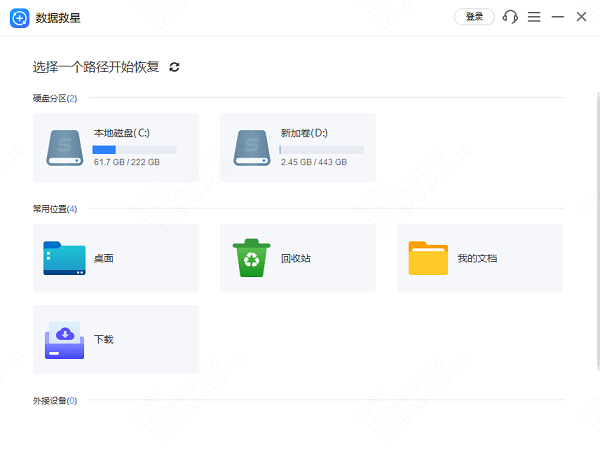
2. 在扫描出的文件列表中选择文件类型(如图片、文档、视频等),点击“预览”功能查看内容,避免恢复错误。
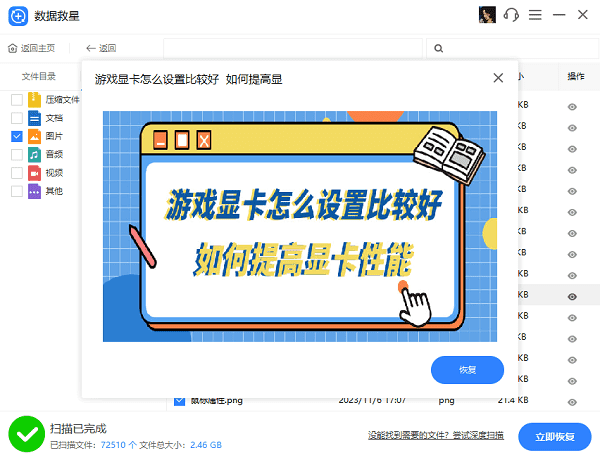
3. 勾选文件后,点击“立即恢复”,最后点击打开恢复目录即可找回文件。
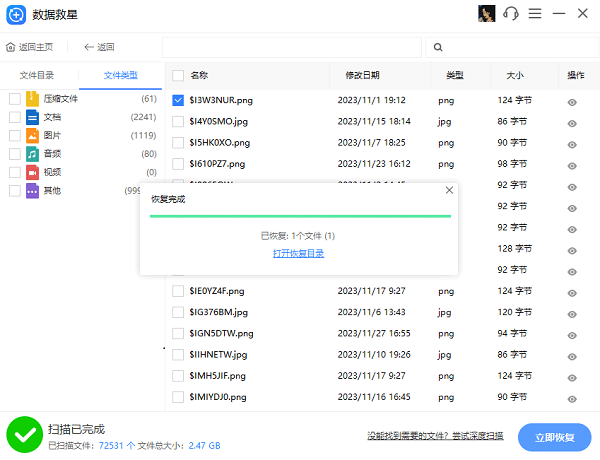
四、寻求专业数据恢复服务
如果上述方法都无法找回文件,或删除的是极其重要的工作/学术资料,可以考虑求助于专业的数据恢复公司。虽然这类服务费用较高,但成功率也相对更高。他们通常具备专业的设备和技术手段,可以从损坏或格式化的硬盘中恢复数据。
五、预防比恢复更重要
虽然文件恢复技术越来越先进,但一旦被新数据覆盖,恢复的可能性会大大降低。因此,日常使用电脑时建议养成以下习惯:
定期备份重要文件;
使用云端同步服务;
删除文件前多确认一次,避免误删;
清空回收站前再次检查。
以上就是电脑文件恢复的方法。希望对大家有所帮助。如果遇到网卡、显卡、蓝牙、声卡等驱动的相关问题都可以下载“驱动人生”进行检测修复,同时驱动人生支持驱动下载、驱动安装、驱动备份等等,可以灵活的安装驱动。




